Hoe Outlook.com op Android te configureren

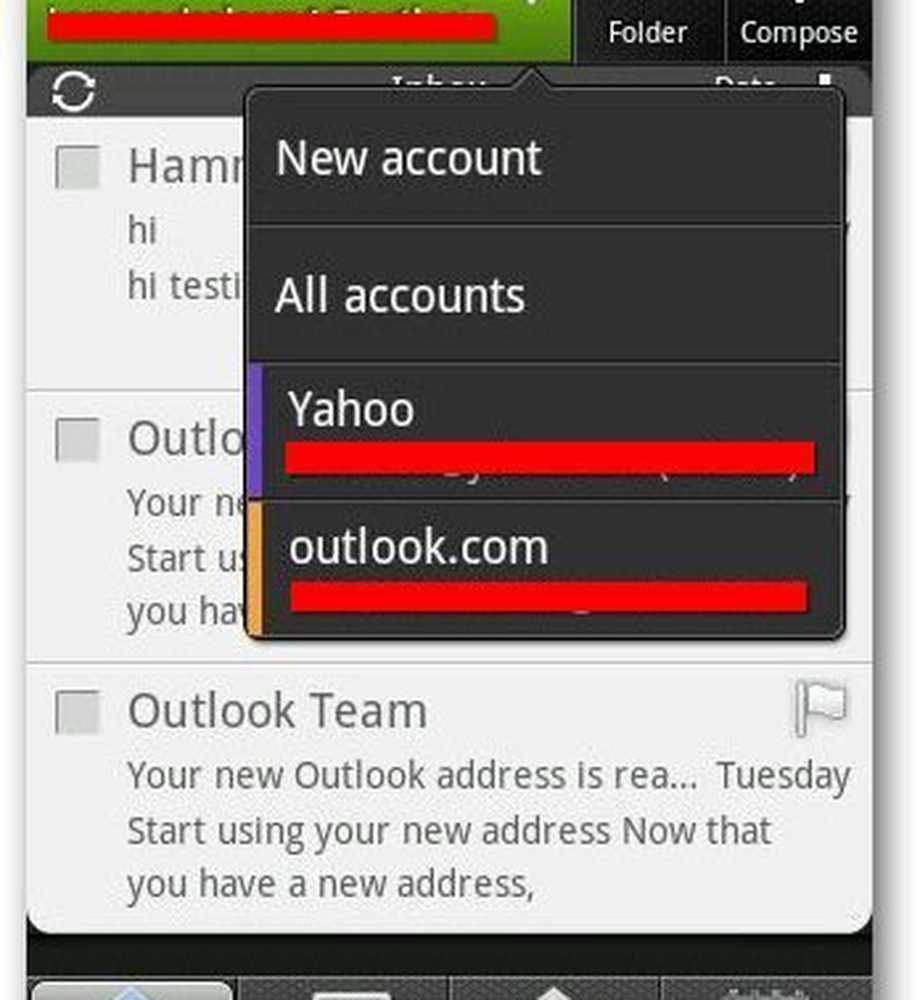
Selecteer Microsoft Exchange ActiveSync in het menu Choose a Mail Provider.
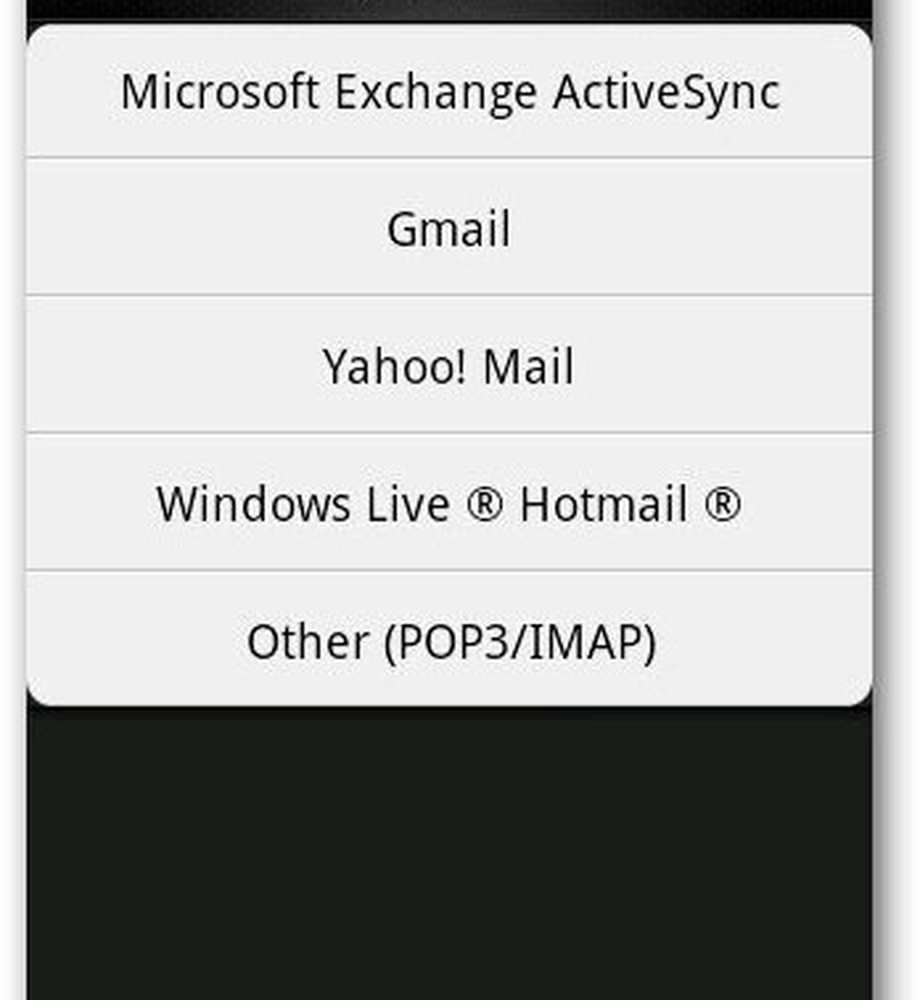
Voer uw gebruikersnaam en wachtwoord in het daarvoor bestemde veld in en tik op Volgende. Houd er rekening mee dat automatische configuratie mogelijk niet werkt op elk Android-smartphonemodel.
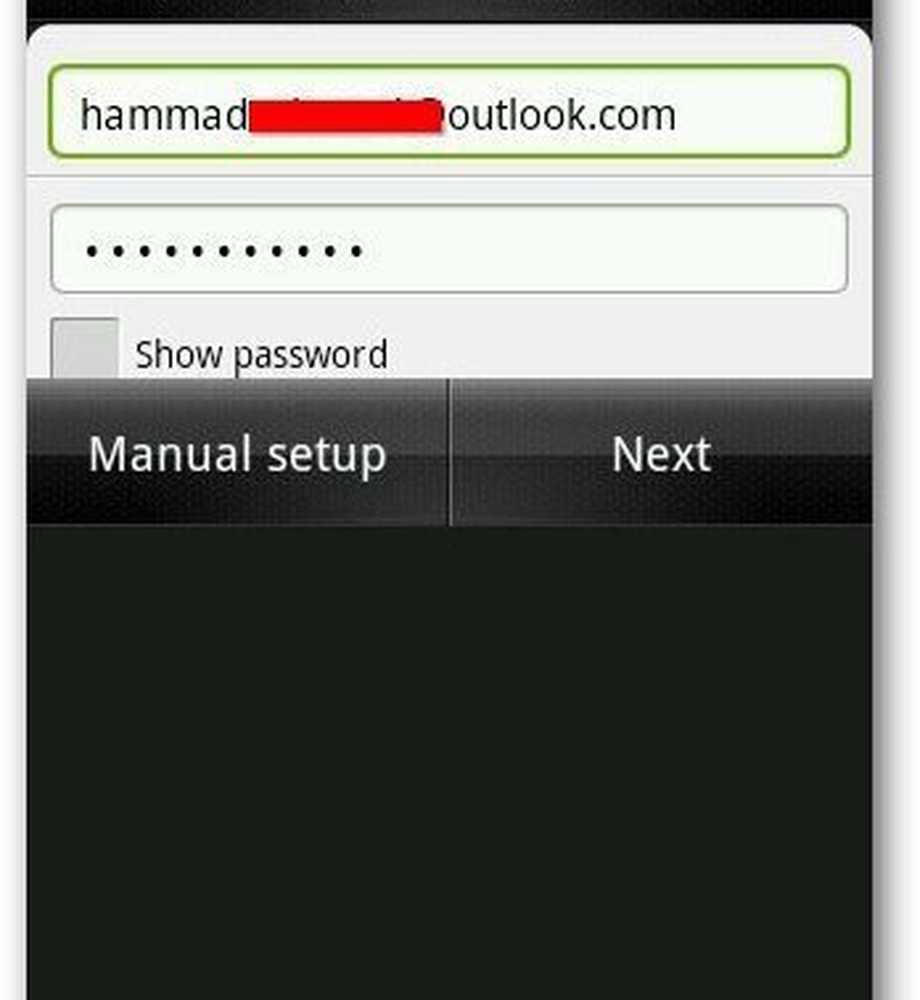
Als dit niet werkt, wordt u doorgestuurd naar het handmatige configuratievenster of tikt u op Handmatige configuratie. Voer uw e-mailadres, gebruikersnaam, wachtwoord en server in. Laat het domeinveld leeg. Zorg ervoor om toe te voegen @ outlook.com ook in de gebruikersnaam. Typ in het geval van een serveradres m.outlook.com of m.hotmail.com welke voor jou werkt. Tik op Volgende als je klaar bent. Dan zal uw account worden geverifieerd.
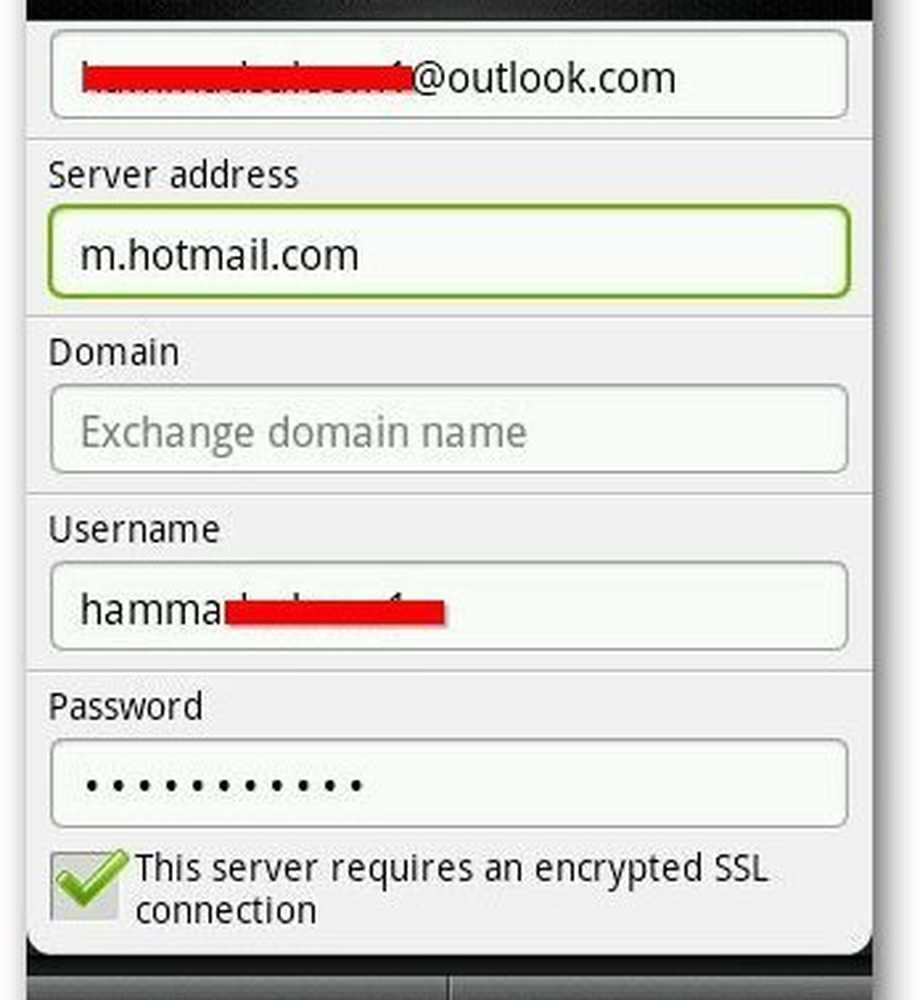
Na verificatie toont het u synchronisatieopties. U kunt uw e-mail, agenda's en contactpersonen op uw telefoon synchroniseren. U kunt ook het updateschema configureren, de tijd waarna de app naar nieuwe berichten zal zoeken.
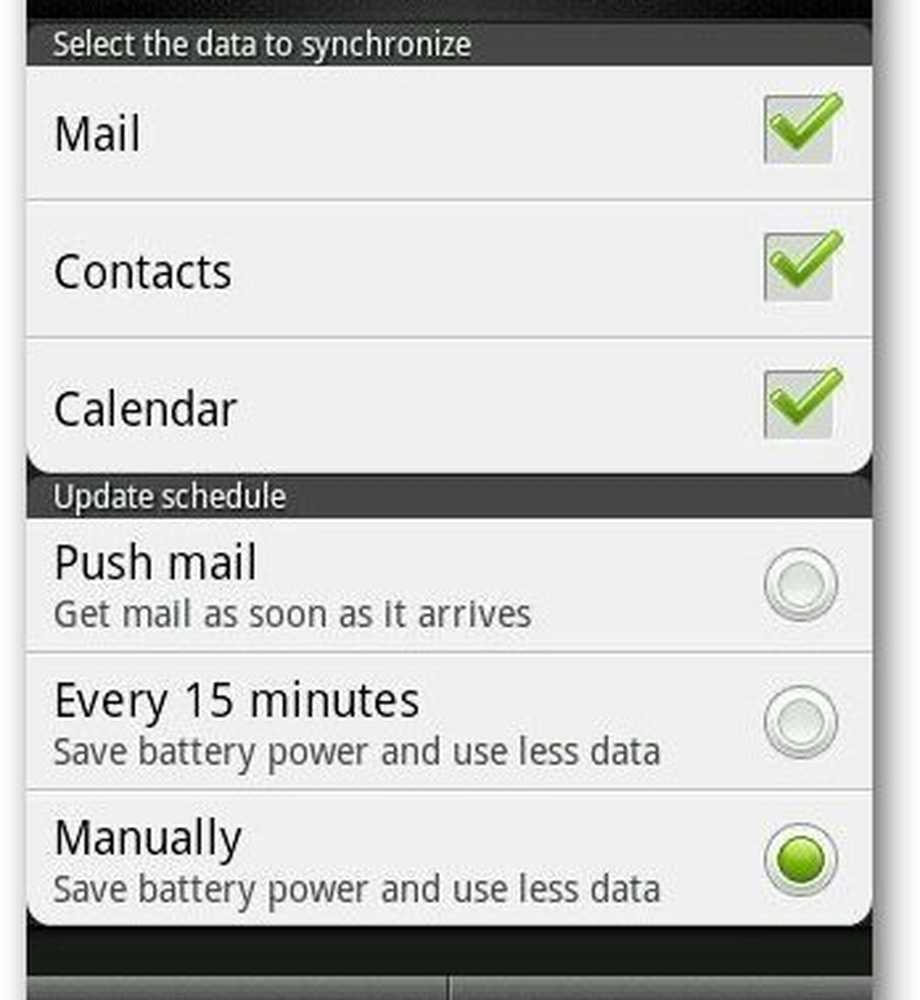
En je bent klaar. Geef de account een naam en tik op Voltooien Setup. Als u een early adopter bent, kunt u hier uw Outlook.com-adres instellen in Windows 8 Mail.




